مدتی است که گوگل تصمیم گرفته تا google hangouts را جایگزین سرویس چتش یعنی google talk کند. دارندگان اندروید مسخه ۲٫۳ و بالاتر با به روزرسانی google talk متوجه می شوند که آیکون google talk با اسم جدید به hangouts تبدیل می شود. کاربران ios هم خوشحال باشند که این اپلیکیشن برای آن ها نیز فعال است!
در اینجا قصد دارم تا معرفی کلی ای در مورد این سرویس گوگل داشته باشم.سرویس hangout در واقع یکی از امکانات اصلی google+ به حساب می آید. شما با این سرویس قادر خواهد تا علاوه بر امکان چت با دوستانتان، با آن ها تماس ویدئویی نیز برقرار کنید. امکانات بسیار زیادی برای google hangouts در نظر گرفته شده که به صورت لیست وار به شرح زیر است:
- امکان نصب اپلیکیشن بر روی اندروید ، ios و کامپیوتر های شخصی
- امکان استقاده از google hangout در Gmail با به روزرسانی جیمیل چت به hangouts
- امکان استفاده از آن در سایت google+
- امکان برقراری تماس ویدئویی با کیفیت بسیار عالی تا ۱۰ نفر به صورت همزمان
- افزودن افکت های خاص به تماس های ویدئویی برای لذت بیشتر
- امکان تماس به صورت متنی(چت) همراه با شکلک های زیبا و ارسال عکس
- امکان چت گروهی حتی اگر دوستانتان در آن لحظه آنلاین نباشند
- امکان آرشیو کردن مکالمات برای مرور در آینده
- امکان استقاده از google hangout در Gmail با به روزرسانی جیمیل چت به hangouts
- امکان درج شماره تلفن موبایلتان برای آنکه دوستانتان راحتتر شما را بیایبند و با شما ارتباط برقرار کنند
- امکان ارسال زنده ی ویدئوی خود برای جهانیان هنگامی که می خواهید در مورد موضوع خاصی اطلاع رسانی کنید
چند نکته قابل توجه:
- در گوگل hangout مانند گوگل تاک قابلیت invisible پشتیبانی نمیشود. شما میتوانید برای مدت ۱ ساعت، ۸ ساعت یا ۴۸ ساعت تمام پیغام های دریافتی را خاموش کنید تا پیغام ها بعدا به شما اطلاع داده شود.
- وضعیت افراد آنلاین در google+ و یا در جیمیل به صورت یک نوار سبز رنگ در زیر عکس آن شخص مشخص میگردد. خط سبز بدین معناست که در صورتی که متن یا درخواست تماس ویدئویی به کاربر ارسال شود بلافاصله پیغامی برای او ارسال میشود و او آن را در همان لحظه خواهد دید.
- همانطور که گفته شد در هنگ اوت حالت اینویزیبل وجود ندارد و نداشتن خط سبز در زیر عکس کاربر بدین معناست که در صورت ارسال متن یا درخواست تماس ویدئویی برای او پیغامی ارسال میشود ولی ممکن است او آن را در آن لحظه مشاهده نکند(به دلیل اینکه یا آفلاین است یا در حالت idle است).
- در ابتدای کار با گوگل hangouts از شما یک شماره موبایل درخواست میکند. در صورتی که شماره ی درستی را وارد نمایید، دوستان شما در صورتی که اکانت گوگل شما را نداشته باشند، از طریق شماره موبایلتان میتوانند شما را بیابند و با شما ارتباط برقرار کنند.
- برای به روز رسانی google chat به google hangout کافیست در قسمت چت gmail بر روی عکس خود کلیک کرده و بر روی try the new hangouts کلیک کنید. مطابق شکل زیر:
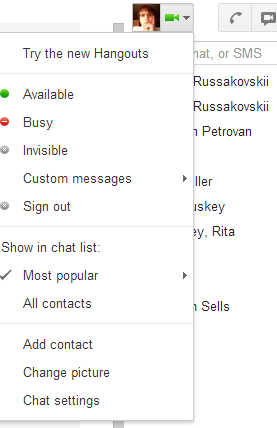
- در صورتی که میخواهید درون جیمیل از ورژن چت قبلی استفاده کنید، در ستون سمت چپ جیمیل در قسمت چت بر روی فلشی که در کنار نامتان قرار دارد کلیک کرده و از منوی باز شده گزینه revert to old chat را انتخاب نمایید.مطابق شکل زیر:
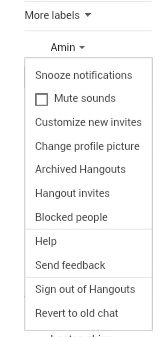
- برای استفاده از گوگل هنگ اوت نیاز دارید تا Google play services را نصب کنید یا آن را به آخرین نسخه به روزرسانی کنید. بدین منظور میتوانید از کافه بازار این کار را انجام دهید:
نمایی از گوگل hangouts در جیمیل:
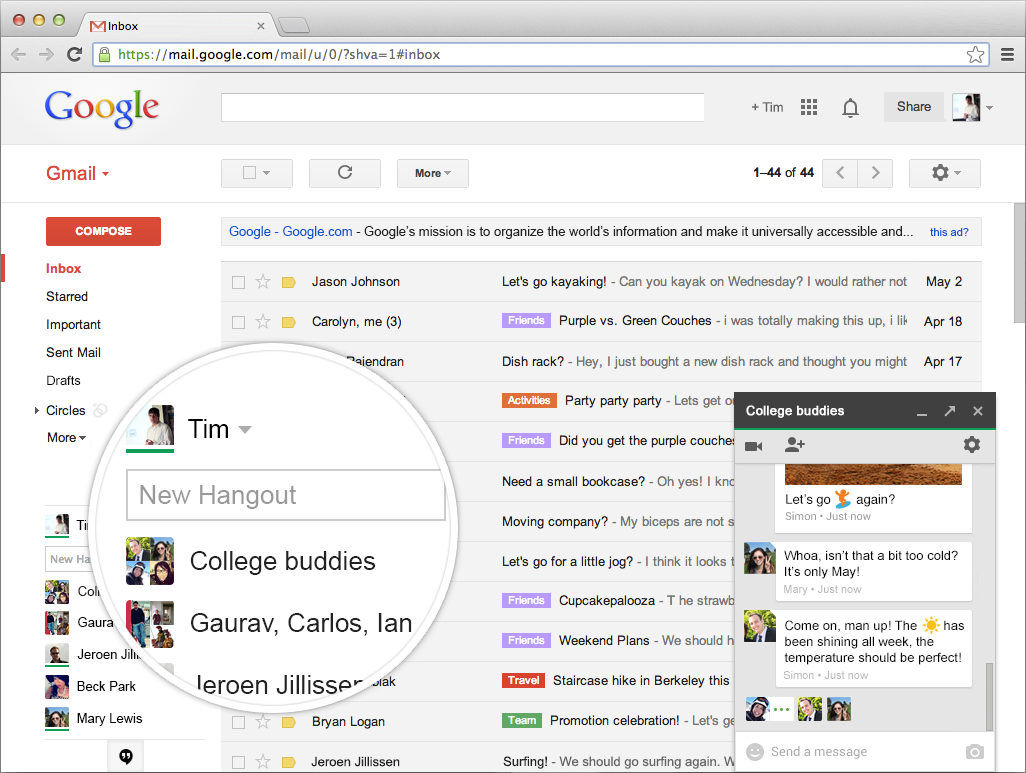
در هر لحظه و در هر جایی از ارتباط با دوستان و آنانی که دوستشان دارید لذت ببرید
درباره قابلیت دسترسی به Hangouts
هر وقت بخواهید میتوانید با هر فردی Hangout را آغاز کنید. وقتی در رایانه با فردی Hangout شروع میکنید، میتوانید به عکس نمایه او در فهرست پیامهای Hangouts خود نگاه کنید تا بدانید که آیا درباره Hangout فوراً به او خبر داده میشود یا این کار بعداً انجام خواهد شد.
عکس نمایه با نوار سبزی در زیر آن: به این افراد فوراً در مورد پیامهای جدید یا دعوتهای تماس ویدیوییاطلاعرسانی میشود. برای افرادی که از Google Chat یا Google Talk یا یکبرنامه چت شخص ثالث استفاده میکنند، فهرست لیست افرادی که قابل دسترسیهستند را با یک نقطه سبز رنگ در کنار نام آنها نشان میدهد.
عکس نمایه بدون نوار سبز در زیر آن: کاربران دارای این وضعیت احتمالاً در دستگاه همراه هستند، تعویق اعلانهارا به کار انداختهاند یا در رایانهشان در وضعیت بیحرکت هستند. به آنهادر مورد پیامها و دعوتنامههای تماس ویدیویی اطلاعرسانی میشود اما ممکناست فوراً آن را نبینند. برای افرادی که از Google Chat و Google Talk یایک برنامه چت شخص ثالث استفاده میکنند، لیست چت افرادی که در حالتبلااستفاده هستند با یک نقطه زرد رنگ در کنار نام آنها نشان داده میشود.
سایر گزینه های وضعیت در Hangouts قابل دسترسی نیستند اما همچنان در Google Chat قابل استفاده هستند
غیرقابل مشاهده: شما نمیتوانید وضعیت غیرقابل مشاهده را در Hangouts تنظیم کنید، اما میتوانیدبه چت Google برگردید تابتوانید از آن استفاده کنید. هنگامی که وضعیت Google Chat را روی غیرقابلمشاهده تنظیم میکنید، کاربران Hangouts عکس نمایهتان را میبینند بدوناینکه نوار سبز رنگی در زیر آن باشد و این به آن معنی است که ممکن است دررایانهتان در حالت بلااستفاده باشید.
پیام وضعیت سفارشی: شما نمیتوانیدپیام وضعیت سفارشی را در Hangouts تنظیم کنید، اما اگر یک پیام وضعیت شخصی تنظیم کنید، میتوانید درGoogle Chat از آن استفاده کنید. اگر یک پیام وضعیت سفارشی تنظیم کنید، فقط کاربران Google Chat میتوانند آن وضعیت سفارشی را ببینند.
برای اینکه موقتاً اعلانهای پیامها یا تماسها را برای مدتی غیرفعال کنید، میتوانید اعلانها را به تعویق بیندازید. افرادی که به شما پیام ارسال میکنند یا شما را به تماسهای ویدیویی دعوت میکنند، مطلع نمیشوند که شما تعویق اعلان را فعال کردهاید. اما این افراد عکس نمایهتان را میبینند بدون اینکه یک نوار سبز رنگ در زیر آن نشن داده شود و این امر به این معنی است که ممکن است نتوانید فوراً در دسترس باشید.
به روز رسانی ها:
- در به روز رسانی جدید اپلیکیشن اندروید هنگ اوت( ورژن ۱٫۲ به بالا) امکان نمایش انلاین ها و افلاین ها اضافه گردیده است.









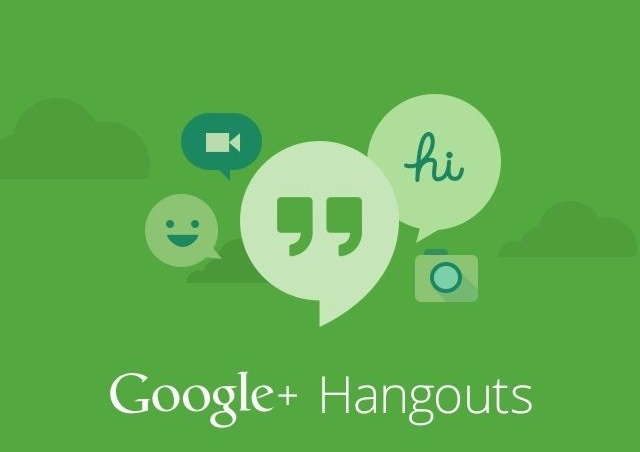

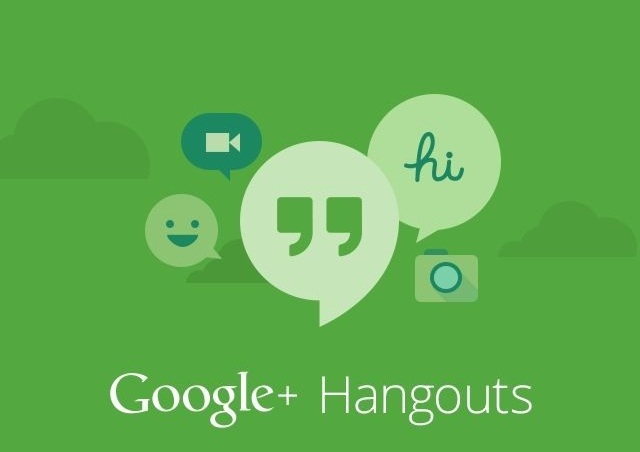
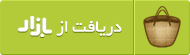


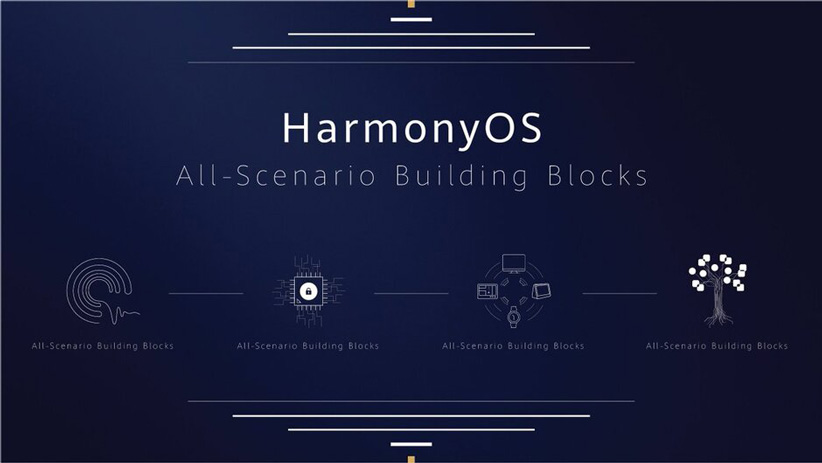

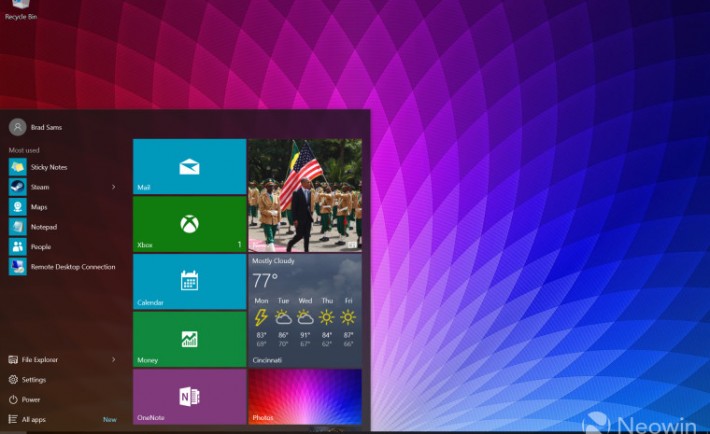
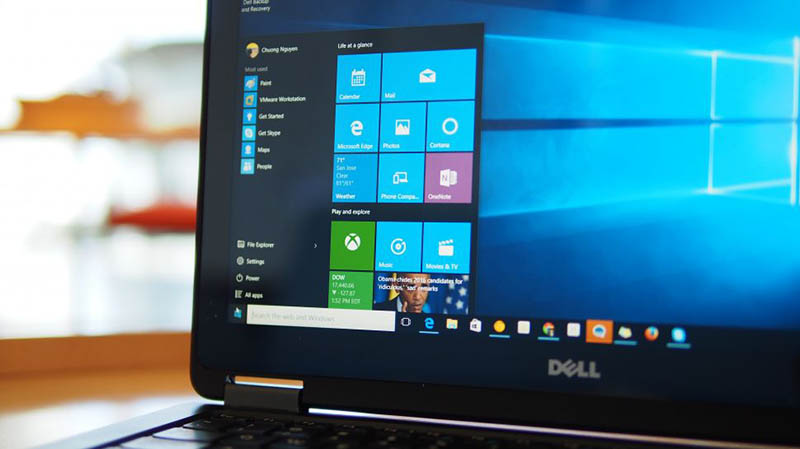









نظرات کاربران